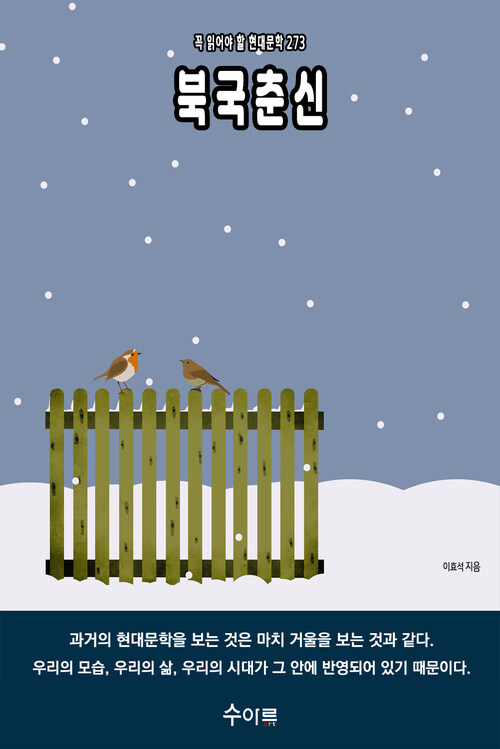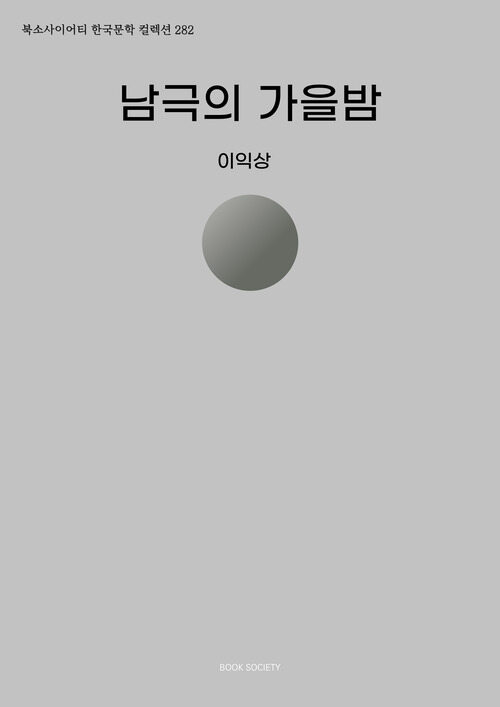컨텐츠상세보기
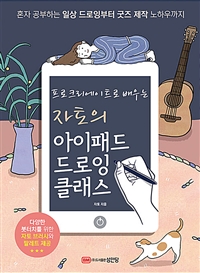
- 평점평점점평가없음
- 저자자토 (지은이)
- 출판사성안당
- 출판일2020-09-18
- 등록일2020-12-09
- 파일포맷pdf
- 파일크기58 M
- 지원기기
PCPHONETABLET 프로그램 수동설치전자책 프로그램 수동설치 안내
아이폰, 아이패드, 안드로이드, 태블릿, PC
책소개
수작업으로 그림을 시작했다면 포기했을 그림 그리기.
알고 보면 쉽고 재미있는 아이패드 드로잉으로 시작하세요.
클래스 101의 ‘자토의 아이패드 드로잉’ 클래스에서 많은 사랑을 받고 있는 일러스트레이터 작가이자 만화가, 에세이스트인 자토 작가의 ‘아이패드 드로잉 클래스’가 드디어 출간되었다.
혼자 공부하는 일상 드로잉부터 감성 그림, 여행지 풍경과 다양한 스타일의 붓 질감이 살아있는 그림, 픽셀 아트, 상품화를 위한 굿즈 일러스트까지 아이패드 드로잉의 바이블이라 할 만큼 폭넓은 아이패드 드로잉을 선보이고 있다.
아이패드만 있으면 집콕하면서 혼자서도 그릴 수 있는 그림들을 제대로 그릴 수 있도록 자토 브러시를 제공하고 있으며, 프로크리에이트 기본 기능부터 심화 기능까지 빠짐없이 다루고 있다. 눈으로만 보는 드로잉 책이 아닌 처음 아이패드를 사용하는 사용자부터 디지털 드로잉을 배우려는 독자까지 눈높이에 맞게 따라 그릴 수 있도록 구성되어 있다. 이제 편안하게 집에서 아이패드를 이용하여 드로잉 상상력을 마음껏 펼쳐보자.
아이패드와 프로크리에이트로 누리는 집콕 라이프!
다양한 예제를 통해 일상 드로잉부터 나만의 굿즈 만들기까지!
주52시간이 본격적으로 시행된 데다가 코로나19와 사회적 거리두기로 집에 있는 시간이 많아진 요즘, 다양한 취미 생활에 도전하는 사람들이 늘어나고 있다. 그중 시간, 장소, 재료의 부담 없이 다양하고 많은 시도를 할 수 있는 디지털 드로잉에 대한 관심이 높다.
이 책은 디지털 드로잉에 도전하고자 아이패드와 프로크리에이트를 구매했으나 어떻게 시작해야 할지 몰라 어려움을 겪는 사람들에게 일상을 아이패드로 드로잉하고 채색하는 과정부터 굿즈 제작 노하우까지 소개하는 아이패드 그림 제작 입문서이다. 혼자 시작하면 막막함에 재미를 느끼지 못하고 포기하는 경우가 많겠지만 이 책을 통해 누구나 아이패드로 쉽게 그림을 그리릴 수 있도록 채색하는 방법을 기초부터 차근차근 알려주고자 한다. 또 저자가 그림을 그리면서 유용하다고 생각한 기능과 팁을 담은 예제를 보면서 즐겁게 그림을 따라 그릴 수 있도록 하여 저자의 그림 그리기 노하우를 자연스럽게 배울 수 있다.
첫째, 드로잉을 시작하기 전에 필요한 준비물부터 프로크리에이트 기본 기능을 알려 준다. 둘째, 예제 미리보기와 각 예제별 난이도, 사용할 브러시, 난이도 등을 제시하고 따라하기 형식으로 다양한 스타일의 그림을 직접 그릴 수 있도록 구성하였다. 셋째, 상업적으로 사용 가능하도록 포스터, 달력, 스티커, 핸드폰 케이스 등 여러 가지 굿즈를 제작하는 방법을 소개하였다. 넷째, 자세하고 친절하게 프로크리에이트 기능을 더 제시해 아이패드 드로잉 전문가가 될 수 있도록 도와준다.
디지털 드로잉을 하고 싶지만 무엇부터 시작해야 할지 막막할 때, 아이패드가 있지만 잘 활용하고 있지 못할 때, 취미로 드로잉을 배우고 싶을 때, 아이패드로 나만의 그림을 그리고 싶을 때 등 어렵게만 생각했던 디지털 드로잉에 도전하고 싶은 독자들에게 큰 도움이 될 것이다.
저자소개
일러스트레이터, 만화가, 에세이스트지은 책으로 『우리는 원래 더 귀여웠다』, 『서로의 마음을 산책 중』, 『오늘도 솔직하지 못했습니다』가 있고 『왜 그러세요, 다들』을 비롯한 여러 책에 그림을 그렸다. 클래스101에서 온라인 클래스 ‘일상에 색을 더하는 시간, 자토의 아이패드 드로잉’을 런칭하여 많은 사랑을 받았으며, 꾸준히 올라오는 수강생들의 후기를 보며 뿌듯한 나날을 보내고 있다.
목차
PART 1 드로잉을 시작하기 전에
step 1 준비물 소개
아이패드와 애플펜슬
드로잉에 도움 되는 액세서리
프로크리에이트(Procreate App)
step 2 프로크리에이트 알아보기
프로크리에이트의 첫 화면 갤러리 구경하기
새로운 캔버스 만들기
기본 인터페이스 훑어보기
꼭 알아야 할 제스처
step 3 브러시/팔레트/예제 파일 다운받기
다운로드 및 실행 방법
PART 2 기초 기능 연습하며 그리기
step 1 간단한 라인 일러스트 그리기
애벌레와 나무 그리기
토끼와 책 그리기
애벌레와 나무 채색하기
토끼와 책 채색하기
step 2 여러 가지 무늬의 테디베어 그리기
테디베어 그리기
테디베어 복사하기
테디베어 다양하게 꾸미기
step 3 좌우가 대칭인 강아지 쉽게 그리기
대칭으로 그리기
강아지와 케이크, 선물 채색하기
step 4 나만의 도장 브러시 만들기
칭찬하는 고양이 도장 그리기
우울한 고양이 도장 그리기
고양이 도장 브러시로 만들기
step 5 페인트 묻은 고양이 스마트폰 배경화면 그리기
밑그림 그리기
라인으로 고양이 그리기
페인트 묻은 고양이 표현하기
시간 박스 채색하기
PART 3 손 그림 느낌으로 표현하기
step 1 마커 느낌의 과일들 그리기
레몬 그리기
수박 그리기
포도 그리기
딸기 그리기
복숭아 그리기
체리 그리기
바나나 그리기
키위 그리기
한라봉 그리기
step 2 오일파스텔 느낌의 튤립 그리기
화병 그리기
튤립 꽃송이 그리기
step 3 색연필 느낌의 스웨터 그리기
스웨터 그리기
털 모자 그리기
step 4 수채화 느낌의 딸기라떼 그리기
유리잔 그리기
딸기와 로즈마리 그리기
생크림 그리기
라떼 그리기
step 5 여러 가지 스타일의 나무들 그리기
가로수 그리기
과실수 그리기
침엽수 그리기
야자수 그리기
PART 4 인물/동물 일러스트 그리기
step 1 트레이싱으로 곰 인형을 안고 있는 소녀 그리기
인물 밑그림 그리기
인물 채색하기
step 2 자유로운 크로키 느낌으로 인물 그리기
라인으로 인물 그리기
인물 명암 표현하기
step 3 붓질 느낌의 인물 일러스트 그리기
멀티 태스킹 기능 사용하기
라인으로 인물 그리기
얼굴 채색하기
헤어 채색하기
옷 채색하기
액세서리와 가방 채색하기
바지 채색하기
배경 채색하기
step 4 캐릭터화하여 인물 그리기
인물 뼈대 그리기
라인으로 인물 그리기
인물 채색하기
배경 채색하기
step 5 곱슬곱슬 털 질감을 표현한 푸들 얼굴 그리기
푸들 얼굴 밑그림 그리기
푸들 얼굴 채색하기
푸들 눈과 코 채색하기
푸들 털 질감 표현하기
step 6 텍스트를 사용하여 나의 반려견 사랑스럽게 그리기
라인으로 강아지 그리기
강아지 채색하기
배경에 텍스트 입력하고 꾸미기
step 7 나의 반려묘 개성 있게 그리기
라인으로 고양이 그리기
고양이 채색하기
고양이 얼굴 그리기
고양이 털 표현하기
PART 5 더 다양한 스타일로 표현하기
step 1 사진에 어울리는 귀여운 일러스트 그리기
밑그림 그리기
인물 채색하기
강아지 채색하기
현수막 채색하기
step 2 여행지 풍경을 단순화하여 깔끔하게 그리기
밑그림 그리기
배경 채색하기
첫 번째 산 채색하기
두 번째 산 채색하기
세 번째 산 채색하기
네 번째 산 채색하기
step 3 환상적인 분위기의 달이 있는 상상화 그리기
달 그리기
밤하늘 표현하기
언덕과 사람 실루엣 그리기
step 4 픽셀 아트로 백설공주와 사과 그리기
픽셀 아트 브러시 만들기
백설공주와 사과 그리기
step 5 등거리 가이드로 입체적인 공간 쉽게 그리기
벽과 바닥을 구분해 공간 그리기
가구 그리기
창문 그리기
컴퓨터 그리기
책상 의자 그리기
공간을 꾸밀 요소 그리기
전체 채색하기
step 6 움직이는 스노우볼 일러스트 그리기
라인으로 스노우볼 그리기
스노우볼 채색하기
스노우볼 받침대 꾸미기
스노우볼 안에 집 그리기
스노우볼 안에 나무 그리기
쌓인 눈과 나무 장식 그리기
내리는 눈 그리기
step 7 움직이는 토끼 캐릭터 이모티콘 만들기
‘애니메이션 어시스트’ 배우기
가이드 파일로 연습하기
PART 6 아이패드로 디자인한 굿즈 만들기
step 1 시원한 여름 낱장 포스터 달력 만들기
푸른 바다 그리기
바다와 어울리는 다양한 요소 그리기
달력 날짜 입력하기
바다 소품을 그려 달력 꾸미기
굿즈 주문하기
step 2 내가 그린 캐릭터 DIY 스티커 만들기
차를 마시는 토끼 그리기
차 주전자 그리기
하트 친구들 그리기
안경 쓴 토끼 얼굴 그리기
Bunny 알파벳 그리기
레이어 따로따로 저장하기
굿즈 주문하기
step 3 폴더형 축하 카드 만들기
분홍색 튤립 그리기
빨간색 카네이션 그리기
보라색 안개꽃 그리기
축하 문구 입력하기
카드 뒷면 채색하기
카드 내지에 꽃잎 그리기
굿즈 주문하기
step 4 레트로 감성의 종이 인형 만들기
3등신 기본 캐릭터 그리기
3등신 기본 캐릭터 채색하기
라라랜드 미아 코스튬 그리기
보헤미안 랩소디 프레디 머큐리 코스튬 그리기
조커 코스튬 그리기
레트로 느낌으로 배경 꾸미기
굿즈 주문하기
step 5 핸드폰 케이스부터 다양한 굿즈 만들기
라인으로 연인 그리기
연인 채색하기
굿즈 주문하기
PART 7 프로크리에이트 기능 더 알아보기
step 1 작업한 그림을 한눈에! 갤러리
그림 제목 변경
그림 이동/회전
미리보기
스택(그룹 폴더)
공유/복제/삭제
step 2 그림 표현력 UP! 브러시 스튜디오
브러시 스튜디오 기본 구성
브러시의 기본 원리
듀얼 브러시
step 3 그림 합성을 위한 레이어
레이어 목록
레이어 옵션
step 4 컬러 선택과 채색의 모든 것! 색상
디스크
클래식
하모니
값
팔레트
step 5 특수 효과와 컬러를 마음대로! 조정
step 6 툴 사용의 시작! 선택
step 7 원하는 형태로 수정! 변형
step 8 원근법부터 비디오 녹화까지! 동작
캔버스
비디오
설정/도움말